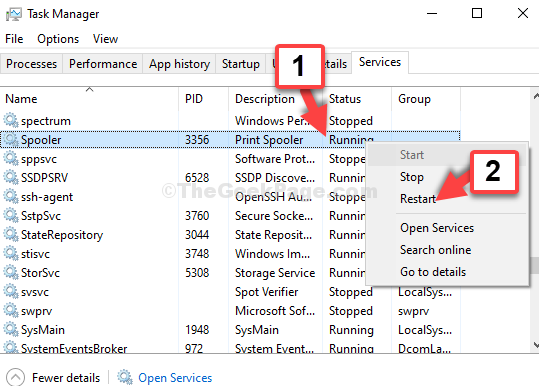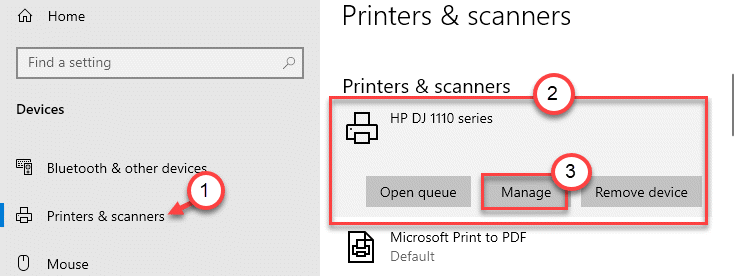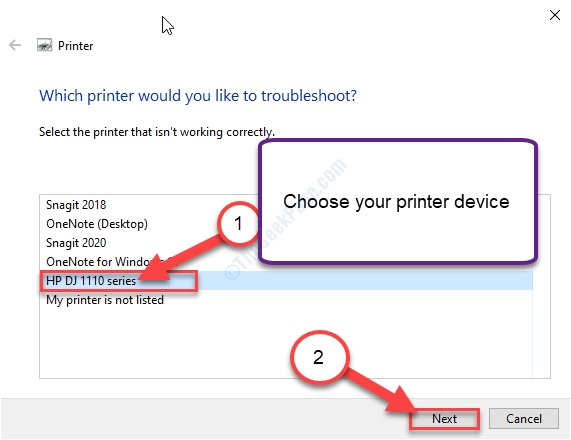Hizmetler veya Komut İstemi aracılığıyla splwow64.exe'yi devre dışı bırakın
- Yazdırma Biriktiricisi, Windows bilgisayarlarda çalıştırmak için SPLwow64.exe programını kullanır.
- Yazdırma Biriktiricisini Komut İstemi'ni veya Grup İlkesi Düzenleyicisi'ni kullanarak devre dışı bırakabilirsiniz.

XİNDİRME DOSYASINI TIKLAYARAK KURULUM
- Restoro PC Onarım Aracını İndirin Patentli Teknolojilerle gelen (patent mevcut Burada).
- Tıklamak Taramayı Başlat PC sorunlarına neden olabilecek Windows sorunlarını bulmak için.
- Tıklamak Hepsini tamir et bilgisayarınızın güvenliğini ve performansını etkileyen sorunları gidermek için.
- Restoro tarafından indirildi 0 bu ay okuyucular
SPLwow64.exe işlemi birkaç sistem hatasına neden olabilir ve sistem performansıyla ilgili sorunlara neden olabilir. Dolayısıyla kullanıcılar bununla nasıl başa çıkacaklarını merak ediyor. Bu kılavuz, yürütülebilir bileşen ve nasıl devre dışı bırakılacağı hakkında bilmeniz gereken her şeyi tartışacaktır.
Ayrıca, neden hakkındaki yazımız da ilginizi çekebilir. exe dosyaları açılmıyor PC'nizde ve sorunu çözmek için bazı düzeltmeler.
Splwow64.exe nedir?
Spooler Windows OS (Windows 64-bit) olarak bilinen Splwow64.exe, arka planda çalışan ve genellikle görünmeyen bir Windows çekirdek sistem dosyasıdır. 32 bit uygulama ile 64 bit Windows işletim sistemi arasında bir kanal görevi gören uygulamalar için bir Yazdırma sürücüsü ana bilgisayarıdır.
Bu nedenle, herhangi bir 64 bit işletim sisteminde 32 bit uygulamalar ile 64 bit biriktirici yardımcı programı arasındaki uyumluluk sorunlarını çözer.
Ancak, Splwow64.exe'nin bilgisayardaki etkinliklerinin bir dizi soruna neden olduğu için sorunlu olduğu bildirildi. Bazıları Yazdırma Biriktiricisi yüksek CPU kullanımı, yazıcı yardımcı programlarını yazdıramama veya kullanamama vb. Ayrıca, bazı kullanıcılar programın kötü amaçlı yazılım veya virüs olabileceğinden şüpheleniyor.
Ek olarak, bilgisayarınızda herhangi bir fiziksel veya sanal yazıcı yüklü değilse Splwow64.exe'yi devre dışı bırakmak yararlı olabilir. Sistem performansını etkilemez ve çalışmıyorsa fark edilmeyebilir. Bu nedenle, devre dışı bırakmak güvenlidir.
Splwow64.exe'yi nasıl devre dışı bırakabilirim?
1. Hizmetler aracılığıyla devre dışı bırak
- Basmak pencereler + R açmak için anahtar Koşmak iletişim kutusu ve türü hizmetler.msc metin çubuğunda, ardından düğmesine basın. Girmek açmak Hizmetler.
- Aşağı kaydırın ve çift tıklayın Yazdırma Biriktiricisi Listede hizmet.

- Gitmek Başlangıç türü sekmesine tıklayın ve seçin Engelli açılır menüden Tıkla Durmak düğme, Uygulave ardından öğesine dokunun. TAMAM.

Yazdırma Biriktiricisi için başlangıç türü olarak Devre Dışı'nın seçilmesi, sistem başlatıldığında çalışmasını engeller. Ayrıca, Durdurma hizmeti durumu, bilgisayarınızdaki Splwow64.exe'yi devre dışı bırakır.
düzeltmeye ilişkin kapsamlı kılavuzumuzu kontrol edin. Yerel Yazdırma Biriktiricisi hizmeti çalışmıyor Windows PC'lerde.
2. Grup İlkesi Düzenleyicisi aracılığıyla devre dışı bırakın
- basın pencereler + R açmak için anahtar Koşmak iletişim kutusu, yazın gpedit.msc, ve bas Girmek açmak Grup İlkesi Düzenleyicisi.

- Seçme Bilgisayar Yapılandırması sol bölmeden seçin ve Yönetim Şablonları Ekranın sağ tarafındaki seçenek.

- Tıklamak Yazıcılar.
- Sağ bölmede aşağı kaydırın ve Yazdırma Biriktiricisinin İstemci Bağlantılarını Kabul Etmesine İzin Ver seçin, ardından özelliklerini açmak için üzerine çift tıklayın.

- için radyo düğmesini tıklayın Engelli ve üzerine dokunun TAMAM düğme.
- Grup İlkesi Düzenleyicisini kapatın ve bilgisayarınızı yeniden başlatın.
Yukarıdaki adımlar, Yazıcı Biriktiricisinin herhangi bir istemci bağlantı isteği oluşturmasını veya kabul etmesini önleyecek ve özelliği devre dışı bırakacaktır. Nasıl düzeltileceği ile ilgili yazımızı okuyabilirsiniz. Grup İlkesi hataları Windows PC'lerde.
- Windows Media Player'da Bir Videoyu Döndürmenin 3 Yolu
- Asus BIOS'unuzu Nasıl Güncellersiniz [3 Yol]
- UsoClient.exe: Nedir ve Nasıl Devre Dışı Bırakılır?
3. Komut İstemi aracılığıyla devre dışı bırakın
- sol tıklayın Başlangıç düğme, yazın Komut istemi, ve tıklayın Yönetici olarak çalıştır seçenek.

- Tıklamak Evet üzerinde Kullanıcı Hesabı Denetimi (UAC) çabuk.
- Komut çubuğuna aşağıdakini yazın ve tuşuna basın. Girmek:
net durdurma biriktiricisi
- Komutun efekt yapması için PC'nizi yeniden başlatın.
Yukarıdaki komutu çalıştırmak, bilgisayarınızdaki Yazdırma Biriktirici Hizmetleri etkinliklerini durduracaktır. Nasıl düzeltileceğine ilişkin kılavuzumuza göz atın Komut İstemi çalışmıyor PC'nizde.
4. Sistem Yapılandırması aracılığıyla devre dışı bırakın
- Basmak pencereler + R açmak için anahtar Koşmak iletişim kutusu, yazın msconfigve tıklayın TAMAM.

- Gitmek Hizmetler sekmesini bulun Yazıcı Biriktiricisi hizmetler listesi altında ve yanındaki kutunun işaretini kaldırın, ardından tıklayın TAMAM.

Sonuç olarak, aşağıdaki durumlarda ne yapacağınızla ilgili yazımıza göz atın. Yazdırma Biriktiricisi durmaya devam ediyor Windows 11'de. Ayrıca, nasıl yapılacağı hakkında da okuyabilirsiniz. yazıcı bağlantı noktalarını sil PC'nizde.
Başka sorularınız veya önerileriniz varsa, lütfen bunları aşağıdaki yorumlar bölümüne bırakın.
Hâlâ sorun mu yaşıyorsunuz?
SPONSORLU
Yukarıdaki öneriler sorununuzu çözmediyse, bilgisayarınız daha ciddi Windows sorunları yaşayabilir. Gibi hepsi bir arada bir çözüm seçmenizi öneririz. kale Sorunları verimli bir şekilde çözmek için. Kurulumdan sonra, sadece tıklayın Görüntüle ve Düzelt düğmesine basın ve ardından Onarımı Başlatın.